ミックスがうまくなりたいけれど、どこから手をつけていいかわからない。そういう人におすすめなのがスペクトラムアナライザーVSTプラグインです。
でもごめんなさい。先に謝ります。それを使ったからと言っていきなりプロレベルのミックスができるようになる魔法(チート)が起きるわけではありません。
でもスペクトラムアナライザーの使い方を覚えれば、1年経ってもミックスがうまくならない人が1ヶ月で「ミックスとは何か?」「どの音をどんなふうに処理すればいいのか?」がわかるようになります。こうなるとミックスの基礎はマスターしたも同然、その結果、曲に最適のプラグインチョイスもできるようになります。
MMultiAnalyzerとは?
MMultiAnalyzerはMELDA PRODUCTIONが作った6つの機能を搭載したマルチスペクトラム・アナライザーです。
多くの楽器の周波数特性を1つの画面で確認することができるので初心者ミックスでありがちな「どの周波数帯域がぶつかっているか」を確認することがかんたんにできます。
「音楽は耳で聞いて確認しろ!」と言う人もいます。それはそれで間違いではありませんが、正しい判断ができない人にとって目と耳でしっかりと周波数帯域を確認することでより良いミックスを作り上げられます。
またこのアナライザーではありませんが実際プロの作曲家もスペクトラム・アナライザーを使っています。
MMultiAnalyzerレビュー
- 豊富なアナライズモードで周波数を可視化
- 複数の楽器の周波数を一つのアナライズ画面で確認できる
- 操作方法がかんたん
- ハイレゾ(96kHz)の解析はできない
それでは具体的な機能について解説していきあmす。
スペクトラムモード
MMultiAnalyzerのメイン機能となるスペクトラムモードは表示したいトラックのスペクトラム画面を一つのプラグインエフェクトウィンドウに表示できます。
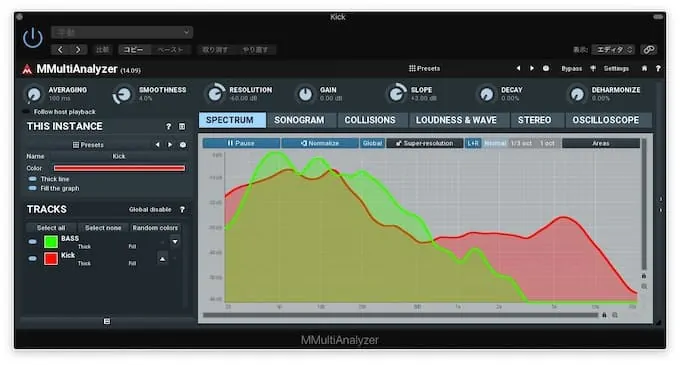
この画像では緑がベース、赤がキックです。このように音が重なっているを知ることで音の棲み分けを意識できるようになります。
例えば、この画像では50Hz付近にベースが盛り上がっているのがわかります。ここから「この曲はもっとキックを聞かせたい!」と考えたときに
100Hz以下をローカットするという考え方を導き出すことができます。またカットするのではなく「音量を絞ってみたらどうなるのか?」という発想も出てくるでしょう。
どちらにしても自分の耳にスキル的な不安を抱えているとき、MMultiAnalyzerは強い見方になってくれます。
COLLISIONモード
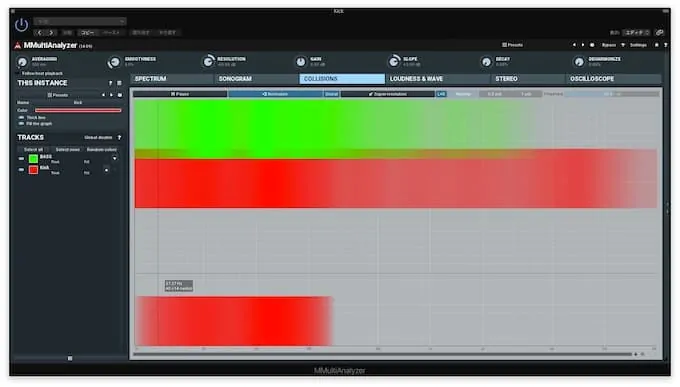
COLLISIONモードでは、音の色の濃さで周波数を表示しています。画像の下のところで赤く表示されている部分があります。
これはキックとベースが重なっている部分をよりわかりやす行く表示してくれています。
ここで注意が必要なのは音は必ず重なります。もし重なりをなくそうと思ったら音を存在させることができなくなります。
なので、MMultiAnalyzerのCOLLISIONモードが「この部分重なってますよーちょっと調整してみませんかー?」というアシスタント的な役目だと思ってください。
LOUDNESS&WAVE
ここは多くの人が知りたい各トラックの音圧を確認できるモードです。いままでのモードでは周波数の重なり等がメインでしたが、
ここでは音圧比較が可能になります。
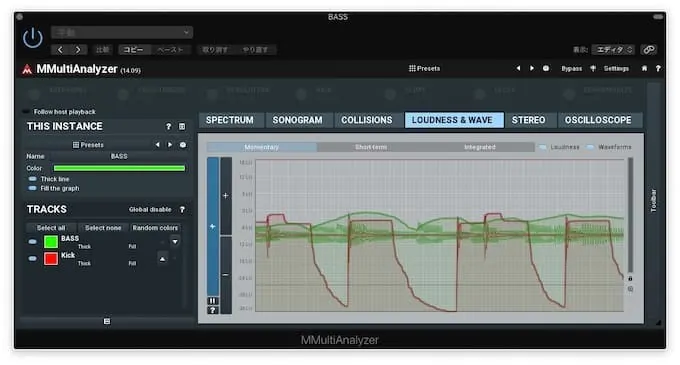
縦が音圧で横が時間軸。
単位はLUとなっていますが、LUFS/LKFSです。
つまりここを見ながらコンプなどで音圧を調整しながらYouTubeの基準ラウドネス値である-13LUFS/LKFS。に近づける
という使い方が可能です。
コンプを使ってパラメーターを変更したときに他のトラックとの音圧差をリアルタイム比較できるので非常に便利です。
コンプのかかり過ぎや、書けているのに効果がない場合なもここで一目瞭然にできます。
おまけスペクトラムモードのAREAが便利
「実際、スペクトラム表示が便利なのがわかったけど、どの周波数帯域にはどんな楽器があるのかわからないと使いにくくない?」
という人のために便利なのが、スペクトラムモードのAREA表示です。
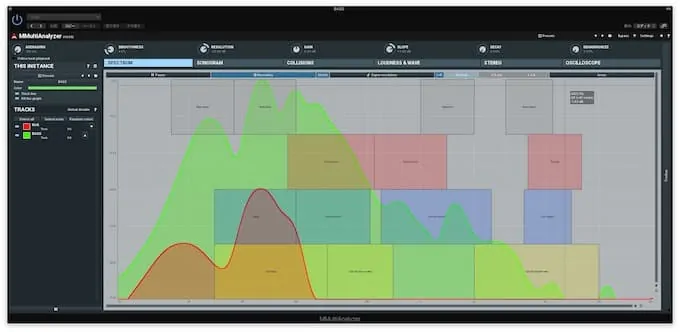
なんと丁寧にどの周波数にはどんな楽器があるかを表示してくれる機能があります。上記の画像ではドラムパーツの周波数を表示してくれています。
他にもピアノ鍵盤の表示も可能です。
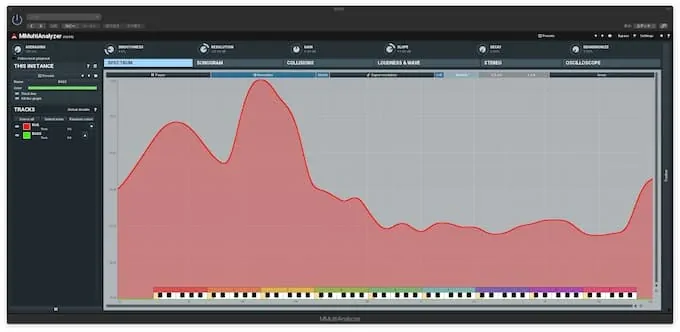
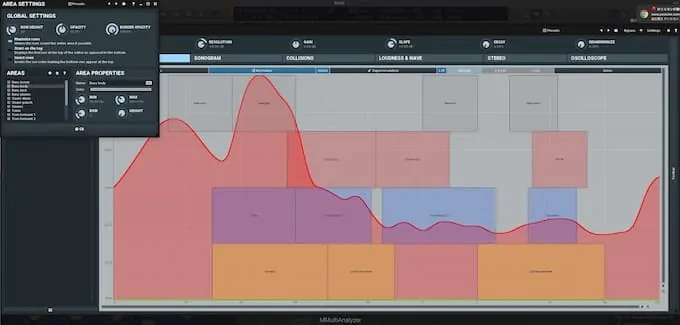
そしてすごいのはこれらを自分流にカスタマイズすることも可能です
よく使う楽器などの範囲を指定したりギターの範囲を指定することで目で見るミックスの効率がさらに上がります。
地味な機能ですがめちゃめちゃ便利です。
スペアナとは
音の周波数成分を目で確認することができるプラグインです。「目で確認できたら何がいいの?」って思いますよね。例えば、キックとベースは2つとも低域を担当する楽器です。しかし、2つとも近い周波数成分を持っている楽器なので、同時に鳴らすと美味しいところが重なってしまい、両者の音の特徴を感じ取れなくなってしまいます。
そういうとき両者の音の違いを確認し、音量やエフェクトプラグインでの処理の参考に役立つのがスペクトラムアナライザーです。
まとめ
自分にあったスペクトラムアナライザーを使うのがよいですが、やはりMMultiAnalyzerの機能はかなり便利なものが多く、
そこから学び取れる情報量も多いです。
「音圧がマシマシになって音もぴかっと光る」そんな魔法プラグインではありませんが、このスペクトラムアナライザーで音の目と耳でしっかりと理解できれば
どんなプラグインを使っても自分の思い通りのミックスや音作りが可能な魔法使いになれるプラグインであることは間違いありません。
「音が良くないのは音源のせいだ!」と高価な音源を購入するのも一つの手ですが、音についてより知識を深めるスキルを身につけられる
MMultiAnalyzerはかなりオススメです。

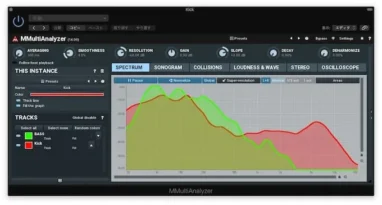
コメント